2.4 編程報告
以下幾節中的資訊可協助您排程報告:
2.4.1 排程和執行報告
您可以設定工作及其執行的時間和頻率。
-
在首頁上,按一下檢視報告,或者按一下檢視 > 儲存庫。
-
在報告名稱上按一下滑鼠右鍵,然後選取排程。
-
按一下排程工作顯示排程器面板。
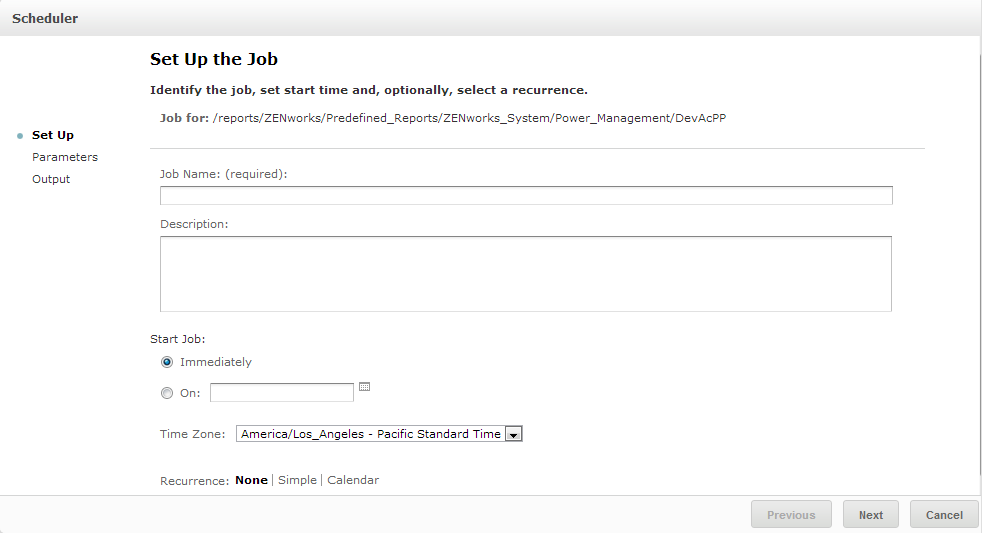
-
在工作名稱欄位中指定工作的名稱,例如「每週報告」。描述是選擇性的。
-
設定以下排程屬性:
-
啟動工作:選取下列其中一個選項:
-
立即:完成設定後立即啟動工作。
-
在特定的日期:在將來的某個時間啟動工作。按一下行事曆
 圖示,並選取將來的啟動日期和時間。若要設定工作的執行時間,請在行事曆底部按一下小時和分鐘。
圖示,並選取將來的啟動日期和時間。若要設定工作的執行時間,請在行事曆底部按一下小時和分鐘。
-
-
時區:指定排程的時區。預設時區是伺服器的時區,即您登入時所在的時區。如果您處於不同的時區,請相應地設定此欄位。
-
週期:選取下列其中一項設定:
-
無:執行報告一次。
-
簡單:每小時、每日或每週重複工作一次。
-
行事曆:依星期日期或月份日期重複工作。
如果您選取簡單或行事曆,則會顯示更多欄位。如需詳細資訊,請參閱節 2.4.4, 簡單選項和行事曆選項。
-
-
-
按一下「儲存」。
-
(視情況而定) 如果排程的報告包含輸入控制項,則系統會提示您輸入。
如果有任何已儲存的值,這些值會顯示在設定參數值面板頂部的下拉式清單中。在使用儲存的值下拉式清單中,可以設定針對所排程報告定義的輸入控制項。可以針對排程的報告設定輸入值,然後按一下儲存目前值以儲存輸入值。
-
選擇一組儲存值或設定輸入控制項,然後按一下儲存。
-
在輸出設定面板中設定輸出選項。
如需詳細資訊,請參閱節 2.4.2, 輸出選項。
-
按一下「儲存」。
工作將會顯示在「已排程工作」清單中,如步驟 2 中所示。
-
按一下立即執行,以在背景中執行報告。
2.4.2 輸出選項
在輸出詳細資料面板中,可以變更輸出設定。必須先設定工作,然後再設定輸出選項。
如需更多資訊,請參閱節 2.4.1, 排程和執行報告。
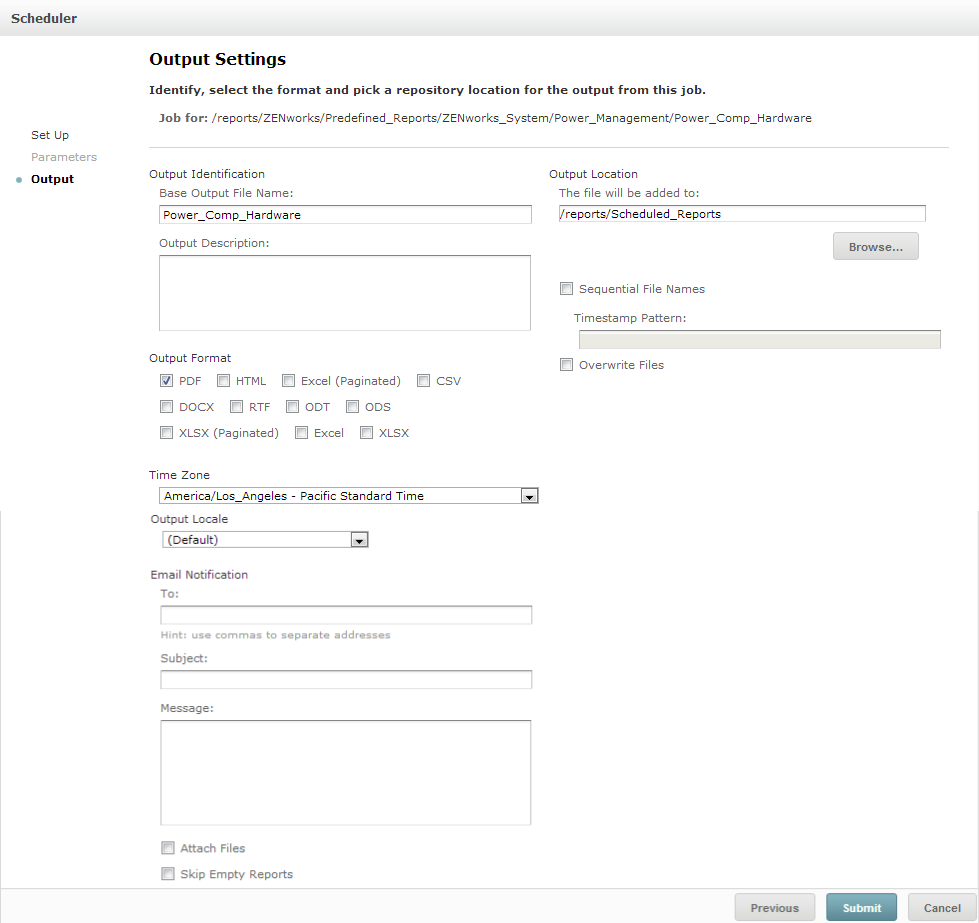
在輸出詳細資料面板中,可以變更以下設定:
-
基本輸出檔案名稱:指定工作檔案的名稱。
-
輸出描述:(選擇性) 指定工作檔案的描述。
-
輸出格式:選取用於儲存工作檔案的格式。如果您選取了多種格式,則每種格式將在儲存庫中儲存為獨立的檔案,並做為獨立的檔案附加到電子郵件通知。
-
輸出地區設定:選取產生報告時使用的地區設定。
報告必須支援地區設定,例如,報告可以基於包含語言套裝軟體的網域。
-
收件者:指定電子郵件通知的電子郵件地址。
-
主旨:指定電子郵件通知的主旨。
-
訊息:指定電子郵件通知的訊息。
-
附加檔案:選取此選項可隨電子郵件通知一起傳送報告輸出。
-
跳過空報告:選取此選項可防止伺服器在報告執行失敗時,向電子郵件通知附加空白的報告輸出檔案。
-
輸出位置:瀏覽至用於儲存報告的資料夾。您必須對該資料夾擁有寫入許可。
-
順序檔案名稱:選取此選項可在工作建立的檔案名稱後面附加時間戳記。在輸出週期性工作時,或者在產生必須為輸出標上日期的時間敏感型報告時,此選項十分有用。如果使用了時間戳記,輸出的檔案名稱將是 <基本名稱>-<時間戳記>.<副檔名>。
-
時間戳記模式:時間戳記的選擇性模式。報告輸出檔案的有效模式只能包含字母、數字、破折號、底線和句點。預設模式為 yyyyMMddHHmm。例如,201307030601。
-
覆寫檔案:選取此選項可將舊的輸出檔案覆寫為新檔案。未使用順序檔案名稱,或者指定了可能導致檔案名稱相同的時間戳記模式時,此選項會十分有用。
2.4.3 檢視已排程工作的清單
已排程的工作顯示在儲存庫面板中,其旁邊帶有 ![]() 圖示。使用者可以檢視自己定義的工作;管理員可以檢視所有使用者定義的工作。
圖示。使用者可以檢視自己定義的工作;管理員可以檢視所有使用者定義的工作。
-
在首頁上,按一下檢視報告。
-
在報告上按一下滑鼠右鍵,然後選取排程。
此時會顯示已排程工作的清單。

已排程工作面板會顯示工作的 ID、建立工作的擁有者,以及工作的狀態。工作狀態包括:
-
正常:工作已排程。
-
執行中:伺服器正在產生報告。
-
完成:伺服器已完成執行工作,並已將輸出檔案放入儲存庫。
-
錯誤:排程器在排程或觸發工作時遇到錯誤。這不包括工作已成功觸發,但執行工作時發生錯誤的情況。
-
不明:排程器在觸發的工作中遇到錯誤。
已排程工作面板包含以下選項:
-
編輯:您可以編輯已排程的工作並儲存變更。
-
移除:您可以刪除已排程的工作。
當伺服器收到一個要刪除執行中工作的申請時,伺服器會先完成執行該工作,然後再將其刪除。
您可以透過已排程工作面板執行以下任務:
-
按上一步,以回到報告清單。
-
按一下排程工作,以定義新工作。
-
按一下立即執行,以在背景中執行報告,同時在伺服器上繼續操作。
-
按一下重新整理清單,以檢視最新的工作。
2.4.4 簡單選項和行事曆選項
若要定期自動執行報告,請在「設定工作」頁面上選取簡單或行事曆週期模式:
-
簡單週期模式會每小時、每日或每週定期執行工作。
-
行事曆週期模式涉及更多的設定:當天的時間、星期日期、月份日期和年中月份。
簡單週期選項包括:
-
重複間隔:設定執行工作的間隔時間,以分鐘、小時、天或週為單位。
-
無限期執行:一直執行工作,直到您將其刪除。
-
依設定的次數執行:將工作執行指定的次數。
-
在指定的日期之前一直執行:在到達指定的日期之前一直執行工作。按一下
 以選取日期。
以選取日期。
-
假日:假日行事曆用於指定停止執行報告的日期清單。每次只能選取一個假日行事曆。
行事曆週期選項包括:
-
月:執行報告的月份。
-
日:執行報告的日期。
-
每天
-
星期日期
-
月份日期:輸入日期,或者輸入以逗號分隔的日期範圍。例如 1, 15。
-
-
時間:應執行工作的當天時間,以分鐘和小時表示。小時採用 24 小時制。
也可以輸入多個分鐘、小時或範圍,以逗號分隔。例如,如果為分鐘指定 0、15、30 和 45,為小時指定 9-17,則會從上午 9:00 到下午 5:45,每隔 15 分鐘執行報告一次。如果輸入星號 (*),則會每隔一分鐘或一小時執行工作一次。
-
重複到:該行事曆週期模式會在到達指定的日期之前一直執行工作。按一下
 以選取日期。
以選取日期。
-
假日:假日行事曆用於指定停止執行報告的日期清單。每次只能選取一個假日行事曆。
2.4.5 在背景中執行工作
在背景中執行工作會產生一個報告,此行為可能不會影響伺服器的效能。完成工作後,可以使用任意格式輸出該報告,並將其儲存到儲存庫。您可以透過電子郵件傳送產生的報告,以便與其他人共享該報告。
在背景中執行工作相當於將報告排程為立即執行。
-
在首頁上,按一下檢視報告。
-
在報告上按一下滑鼠右鍵,然後選取在背景中執行。
如果執行的報告包含輸入控制項或過濾器,則系統會提示您輸入。
-
選擇一組儲存值或逐個設定欄位,然後按「下一步」。
-
在設定輸出選項面板中指定詳細資料,然後按一下提交。如需輸出選項的資訊,請參閱節 2.4.2, 輸出選項。
-
按一下儲存。
報告將立即執行。